selenium可以直接可以用pip安装。
|
1
|
pip install selenium |
chromedriver的安装一定要与chrome的版本一致,不然就不起作用(不要问我是怎么知道的)。
有两个下载地址:
1、http://chromedriver.storage.googleapis.com/index.html
2、https://npm.taobao.org/mirrors/chromedriver/
当然,你首先需要查看你的chrome版本,在浏览器中输入chrome://version/
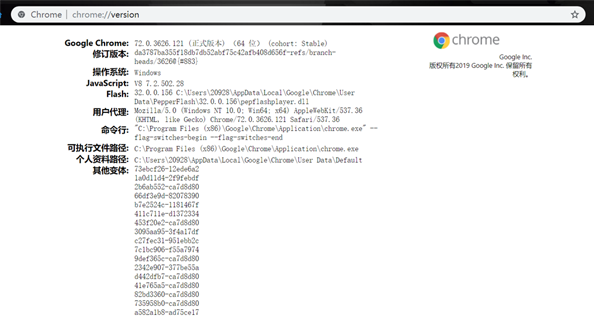
例如我的版本是72.0.3626,所以下载
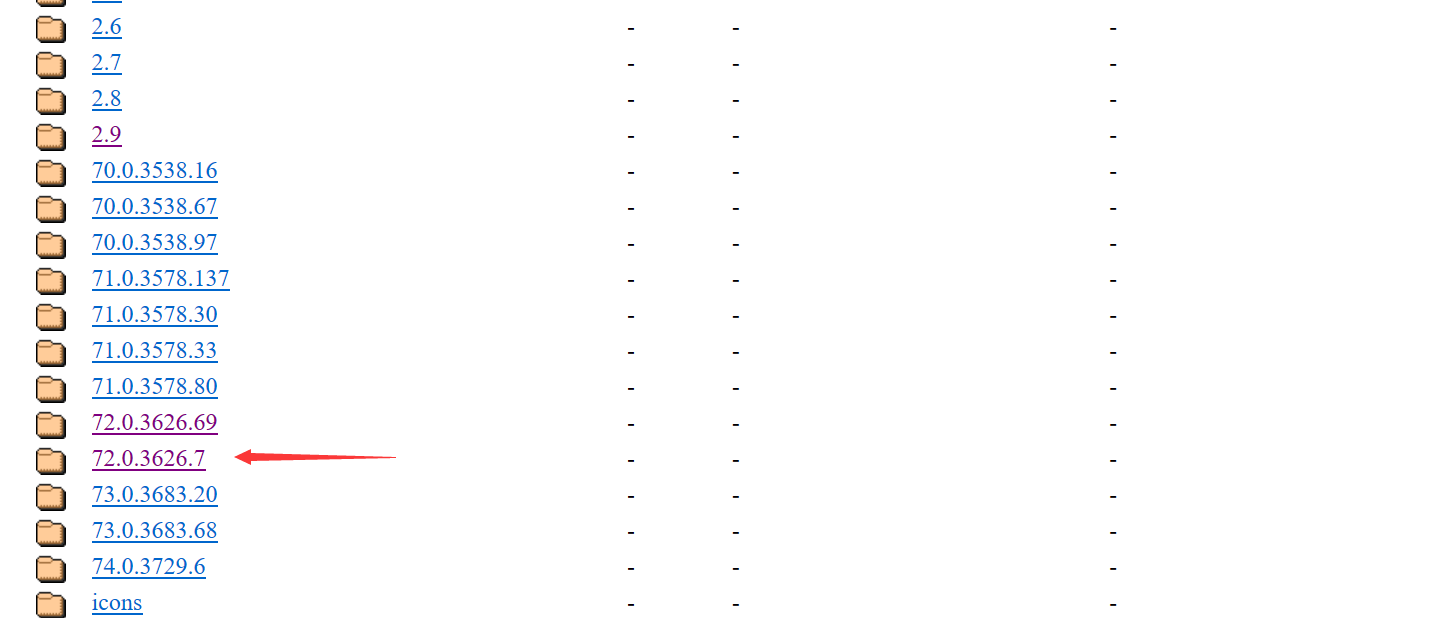
配置
解压压缩包,找到chromedriver.exe复制到chrome的安装目录(其实也可以随便放一个文件夹)。复制chromedriver.exe文件的路径并加入到电脑的环境变量中去。具体的:
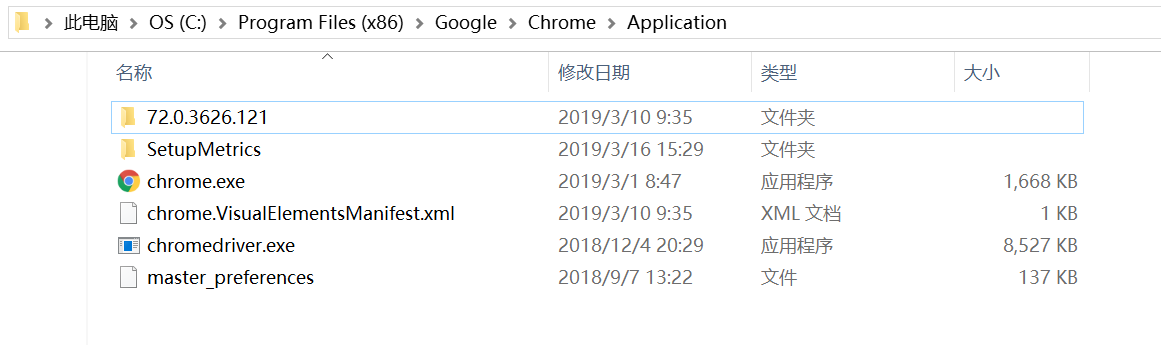
进入环境变量编辑界面,添加到用户变量即可,双击path,将你的文件位置(c:\program files (x86)\google\chrome\application\)添加到后面。
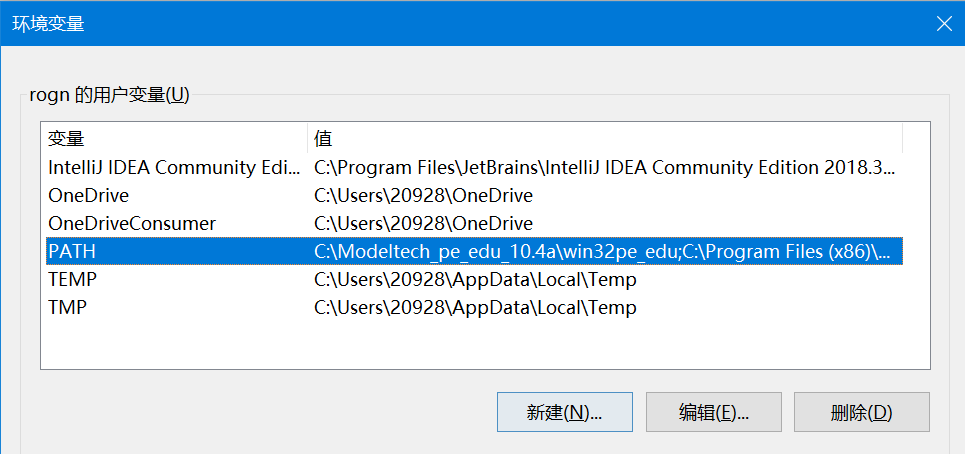
完成后在cmd下输入chromedriver验证是否安装成功:
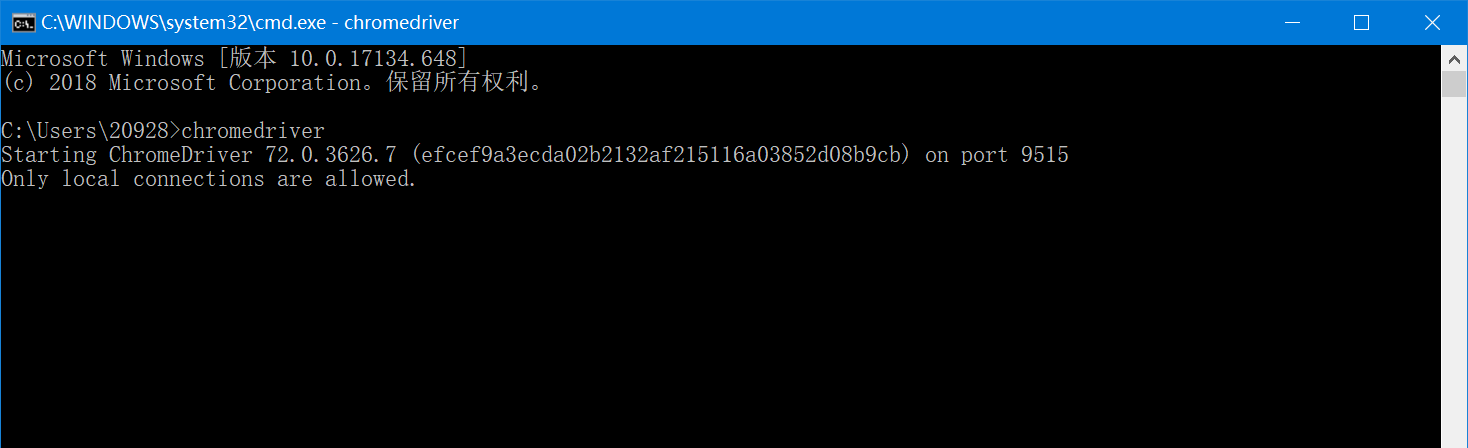
测试
未配置环境也可以,例如:
|
1
2
3
4
5
6
7
8
9
10
11
12
|
from selenium import webdriverimport timedef main(): chrome_driver = 'c:\program files (x86)\google\chrome\application\chromedriver.exe' #chromedriver的文件位置 b = webdriver.chrome(executable_path = chrome_driver) b.get('https://www.google.com') time.sleep(5) b.quit()if __name__ == '__main__': main() |
已配置环境变量时
|
1
2
3
4
5
6
7
8
9
10
11
|
from selenium import webdriverimport timedef main(): b = webdriver.chrome() b.get('https://www.baidu.com') time.sleep(5) b.quit()if __name__ == '__main__': main() |
如果运行时提示
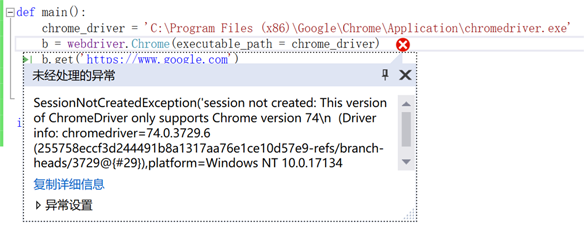
很可能是chromedriver的版本不对(不要问我怎么知道的)。
参考链接:
1、http://www.zzvips.com/article/175465.html
2、http://www.zzvips.com/article/175466.html
以上就是本文的全部内容,希望对大家的学习有所帮助,也希望大家多多支持服务器之家。
原文链接:https://www.cnblogs.com/lfri/p/10542797.html










